笔记本怎么查内存条频率
更新时间:2024-07-16 10:00:20作者:xiaoliu
在购买笔记本电脑时,除了关注内存容量外,内存条的频率也是一个重要的指标,要查看笔记本内存条的频率,首先需要打开电脑并找到内存槽。然后可以通过查看内存条上的标签或者使用软件工具来获取相关信息。了解内存条的频率有助于用户选择适合自己需求的笔记本电脑,提升电脑的性能和使用体验。
具体方法:
1.打开电脑,直接开机并进入到Windows10系统桌面。
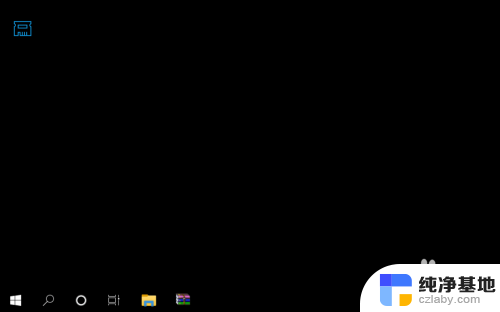
2.接着,将鼠标移动到桌面底部的任务栏上。并点击鼠标右键弹出任务栏菜单。

3.在弹出的任务栏菜单中找到并点击任务管理器菜单,打开任务管理器窗口。
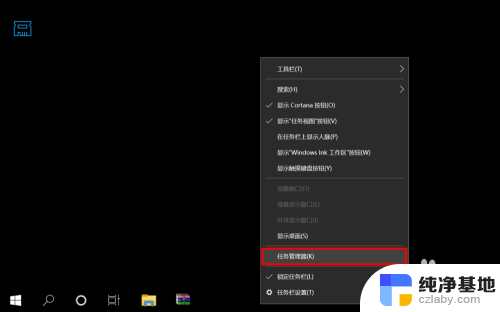
4.进入到任务管理器之后,点击底部的详细信息打开任务管理器高级菜单选项。
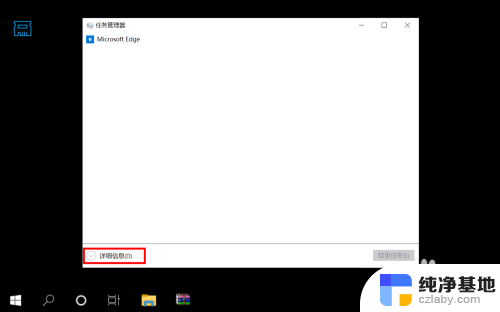
5.在打开的高级菜单中,直接选择并点击顶部的性能选项卡进入到电脑性能界面。
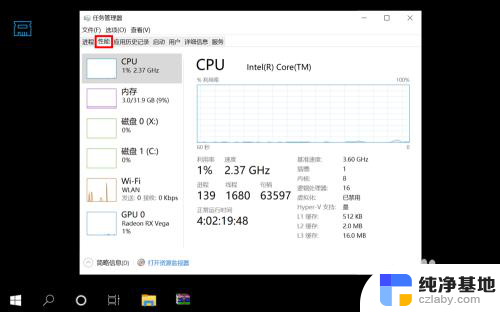
6.在性能界面左侧菜单中选择内存,然后在右侧信息中就可以看到内存条频率了。
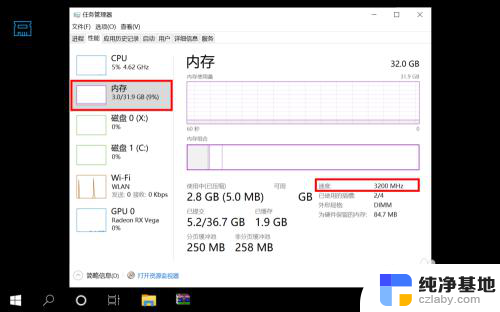
以上就是关于笔记本如何查找内存条频率的全部内容,如果有遇到相同情况的用户,可以按照小编的方法来解决。
- 上一篇: 笔记本电脑接显示器后没有声音
- 下一篇: obs播放本地视频没有声音
笔记本怎么查内存条频率相关教程
-
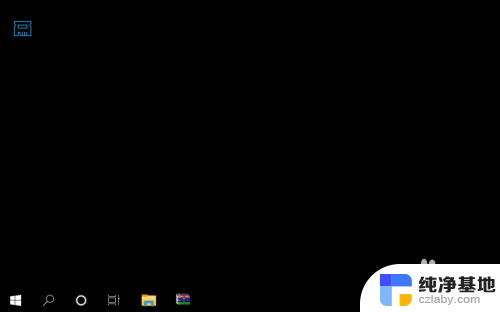 笔记本内存条频率在哪看
笔记本内存条频率在哪看2024-02-08
-
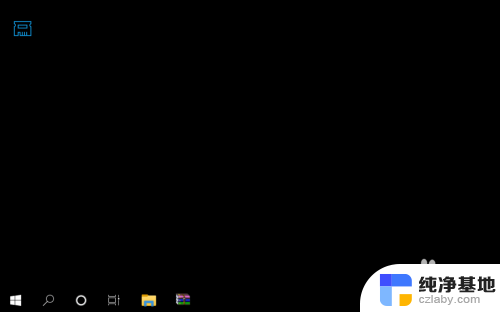 笔记本内存怎么看频率
笔记本内存怎么看频率2024-01-20
-
 笔记本电脑内存条电压怎么看
笔记本电脑内存条电压怎么看2024-05-18
-
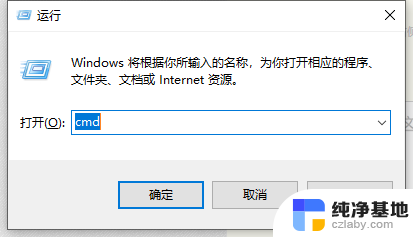 笔记本内存条怎样看型号
笔记本内存条怎样看型号2024-02-07
电脑教程推荐